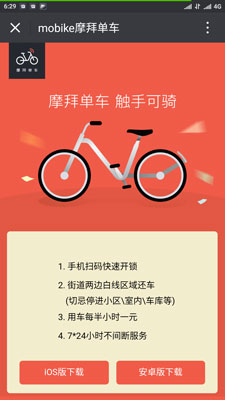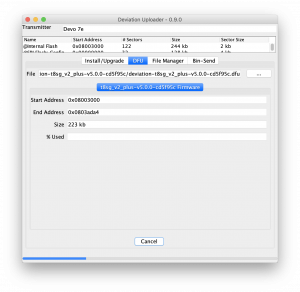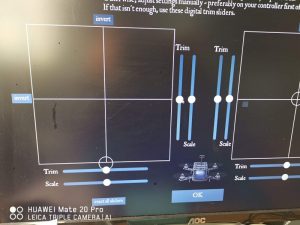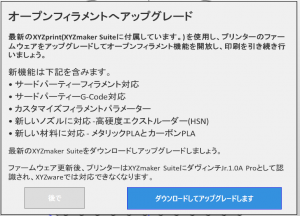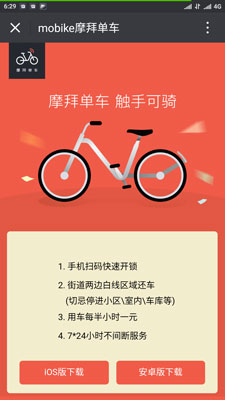BetaFPV Beta85X用のフレームを利用したブラシレス機にハマっています。そのために幾つかのFC (Flight Controller)試してきましたので、それらについてつらつらと書いていきます。
BetaFPV F4 Brushless Flight Controller and ESC
Beta65X, Beta75X, Beta85Xに使われているFCです。Xシリーズでも新しいものはFCとESCが一枚に収まったもの(AIO)に変わっていますが、ここで紹介するのはFCとESCが2階建てになったものです。
ESCに幾つかの種類があります。最終版はBLHeli_32 16Aのものです。当初は4Sで稼働できるとアナウンスされていましたが、問題があり2Sもしくは3Sで使用します。BetaFPV 1105 6000KVモーターを使用しての3Sフライトは快適です。
ただし2階建て構造による問題もよく発生します。FCとESCは2つのコネクターのみで固定されています。コネクターの接触不良でモーターが回らなくなったり、墜落や度重なるメインテナンスによりコネクター自体が破壊されることもあります。信頼性は他のAIOボードには劣ると言わざるを得ません。
Crazybee F4 Pro V1.0
Eachine Trashcanに使用されているFCで1S,2S対応です。FCとESCがひとつのボードに収められています。ESC部分はBLHeli_S 5Aです。何故か入手したCrazybeeのFCはすべてBetaflight 4.0の開発版が搭載されています。それ故、最新のBeatflight Configuratorとの組み合わせで問題が出たりします。
色々とハードウェア的な問題も報告されていて、わたしも経験しています。ひとつはバッテリーを接続する部分の半田パッドが簡単に剥がれてしまうことです。ハードランディングで剥がれたり、単純に作業中に剥がしたこともあります。リカバリー出来ないことが多いので、かなり致命的です。もう一つはボード上で5Vを作り出すレギュレーターが故障してしまうことです。バッテリーを接続してもFCが起動しないがUSBケーブルをバソコンに接続すると正しくFCが認識される場合は、この問題である可能性があります。外付けの5Vレギュレーターを追加して修復することは可能です。わたしも、その状態でしばらく飛ばしましたがなんとなく気持ちよくないので使用するのはやめました。

キャノピーの後ろに載っているのがあと付けの5Vレギュレーター
Crazybee F4 Pro V2.0
Happymodel Mobule7 HDに使用されているFCで2S,3S対応です。V1.0の弱点であったバッテリーを接続する部分が改良されてスルーホールになっているのでかなり安心です。5Vレギュレーターの故障がどうなったのかは良くわかりませんが対策として電解コンデンサー付きのXT30バッテリーケーブルが販売されています。
最近流行りのSailfly-XにはCrazybee F4 Pro V2.1が搭載されています。VTXもコネクター接続になっていたりとV2.0からかなり変わっているようです。気になっていますが未入手です。
HBS-F405 2S
使用例が見つからないのですが、お気に入りのFCです。全てのハンダ付けポートがスルーホールになっていて工作の信頼性を高くできます。予備も購入するくらい気に入っています。
GEPRC GEP-12A F4 Flight Controller 12A ESC
BetaFPVからもほぼ同じFCが販売されています。ただしBetaFPVの方はブザーポートがありません。ワタシ的には外で飛ばすのにブザー必須ですのでGEPRCの製品を選択しました。このボードもバッテリー接続部分はスルーホールになっているので安心です。
期待の4S対応品です。ただし4Sで飛ばすためにはKV値の小さなモーターを使用しなければなりません。BetaFPVのサイトに詳細が書かれています。それによると4S用のモーターは1105 5000KVとなっています。モーターも4Sバッテリーも入手済みですが、まだテスト出来ていません。
発売当初に問題になっていたESCが発火する問題が解決されたバージョンのBeta85Xを入手しました。
最近、Taranis Q X7SにCrossfire Micro TXみを搭載したのでCrossfire受信機搭載のものにしました。ただし85X HDでロングレンジを狙うつもりはありません。
最低限のBetaflightの設定で普通に飛びましたが色々と問題も発生。
[ VTXの電波が弱い ]
普通に飛ばしていて直ぐにわかるくらい電波が飛んでいません。Beta85XはVTXアンテナにLumenier AXIIが付いていることが特徴なのですが、この接続を疑いました。テスターをあてるとなんと心線とグラントがショートしています。アンテナを半田ごてで外してみるとVTX側もアンテナ側も問題は無さそうです。単純に半田付けをやり直して良くなりました。

[ 電圧の異常 ]
十分に充電されたバッテリー使用しているのにLow Batteryになる。バッテリーを再接続すると直ったりする。バッテリーを接続した直後は電圧表示が低く、その後しばらくして電圧が上がっていくのがOSDで見えることもある。FCとESCボード間のコネクターの接触不良を疑い直接ジャンパーケーブルを半田付けしてみたが、その後にも発生。今のところ原因不明。新しいLiHvバッテリーだけで発生しているような気もするが、はっきりはしない。
[ プロップウオッシュ ]
プロップウオッシュがあるとは聞いていましたが、かなり酷い状況でした。スロットルを絞って、と言っても0では無い、高度を下げる時やパワーループの後半でスロットルを0近くに絞っている時に激しくYawがぶれます。
まだテストが足りませんがBetaflight 4.0.0導入後にかなり改善された気がします。
[ Fly away ]
炎天下(と言っても4月上旬なので気温は30度以下)でしばらく飛ばした後にアームして少し上昇させた後、どんどん上昇してしまう現象が発生しました。旋回しながら高度を落としディスアームして着陸。後ろ側二つのモーターがかなり熱くなっていた。その後、再度飛行させても同じだったので、その日の飛行はあきらめて帰宅。帰宅後の室内テストは問題なし。
これも原因不明。Betaflight 4.0.0にして様子を見ることにした。
=> その後、送信機のスロットルに不具合が見つかりました。おそらく原因は送信機側にあったものと思われます。
– Betaflight 更新 –
色々と問題もあるのでBetaflight 3.5.0から4.0.0に更新しました。PID値は3.5.0のメーカー設定のものを使用して、“4.0 Tuning Notes”の“I’ve already got a perfect tune on 3.5, I just want it to fly the same”の設定を行いしまた。ただし文章中に書いてあるI値を小さくするのを忘れたまま飛ばしていましたが、かなり調子よいです。この設定をベースに微調整していく予定です。
BetaFPVのBeta85X用のフレームに既存の75mm 2SブラシレスのFCとモーターを移植して飛ばすのがとても楽しいです。適当に普通に飛びそうな2S機であれば、そのまま85mmフレームに載せて2インチプロペラに付け替えるだけで、パワフルで優雅な飛行を楽しめます。75mm機で気になっていたプロップウオッシュとそれに伴う予測不能な挙動もほとんどなくなります。
この構成はShutterBug85とも呼ばれています。私自身もMr ShutterBugのこのYouTubeビデオを見て作ることにしました。
常にメインテナンスと飛行の繰り返しなので仕様は変わっていきますが、今までに作った二機の仕様を紹介します。
[ 一号機 ]

Frame: Beta85X Frame
FC: CrazyBee F4 Pro (バターンが剥がれたり、5Vレギュレーターが壊れたりとトラブル続きなので今後は使用しない)
Motor: BetaFPV 1103 11000KV
Propeller: EMAX AVAN 2″
Camera+VTX: BetaFPV Z02 AIO
Canopy: BetaFPV Canopy
Receiver: FrSky XM+
Buzzer: 9mm
[ 二号機 ]

Frame: Beta85X Frame
FC: HBSfpv F4 (全ての端子がスルーホールなので信頼性の高い工作が可能、ほぼ情報は皆無なFCだがとても気に入ったので予備も購入)
Motor: Happymodel 1102-KV9000
Propeller: EMAX AVAN 2″
VTX: Whoop VTX
Camera: Caddx EOS2
Canopy: BetaFPV Canopy
Receiver: FrSky R-XSR (FPORT configuration)
Buzzer: 9mm
FPVシュミレーターで主に使用するT8SG Plusで少し問題がありました。Windowsでは出荷された状態で使えるのですがMacBookにつなぐとスティックに反応はするもののマウスポインターが暴れ回って使い物になりません。これはDeviationそのものに問題があり、新しいバージョンでは解決しているらしいことが分かりました。
ファームウェアの更新は難しくはありません。問題はどのファームウェアを導入したら良いかということです。というのもDeviationの正式リリース版は5.0.0しかなく、これは何年も前のものです。新しい機能や修正されたもの、また新しい機種用のファームウェアはNightly Buildsというところから適当にダウンロードしなければなりません。Nightly Buildsというのは日々更新されるファームウェアが置いてある場所で、本当に正しく機能するかどうかは試してみないことには分かりません。
今回、手順を検証するにあたり2019-01-29版のT8SG V2 Plus用ファームウェアを導入してみましたが、構成画面でEXITキーが効かない問題がありました。仕方なく、もともと使用していた2018-07-10版に戻しました。時々Deviation Forumに動くバージョンが張り付けてあったりもしますが、なかなか正しいバージョンを見つけるのに苦労しますので、なるべくならアップデートしたくないものです。
そんなわけでリスクはありますが、簡単にアップデートの手順を書いておきます。正式な方法は各機種のDeviationマニュアルに書かれています。
今回はDeviation Uploader 0.9.0というJavaで書かれたツールを使用しました。MacOSで試しましたがWindowsでも動くはずです。DFUモードのドライバーの導入が別途必要となりますがFPVドローンをやっている方はすでに導入されているものと思います。
1. DedviationUpload-0.9.0.jarを起動する(Java Runtimeが必要となります)。
2. T8SG PlusをDFUモードで起動する。左の下(Exit)ボタンを押しながら電源ボタンを押します。この時、電源ボタンは短く押すのがコツです。
3. UploaderからDFUモードのT8SG Plusが認識されると上の方のName Start Addressと書かれた場所に何やら文字列と16進数が表示されます。
4. UploaderでDFUボタンを押します。
5. ダウンロードしたファームウェアファイルはZIPファイルです。これは展開しておきます。
6. Uploaderのファイル選択画面で解凍したファームウェアファイルに入っている拡張子.dfuファイルを選択します。
7. UploaderのSendボタンを押して終了するのを待ちます。
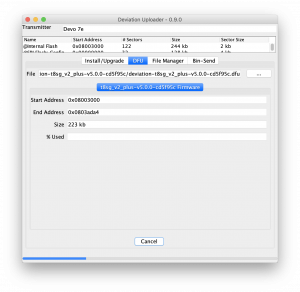
以上でファームウェアの更新は完了です。
[ 関連記事 ]
FPVシュミレーターのススメ (2018/07/22)
FPVシュミレーターのススメ設定編 -1- Freerider Windows用モデルの作成 (2019/01/25)
FPVシュミレーターのススメ設定編 -3- 送信機の無線接続 (2019/01/31)
なかなか練習出来ない5インチ機をうまくなるべくシュミレーターに取り組んでいます。使用しているのはFreeriderとLiftoffでMacBookとWindowsデスクトップの両方で稼働しています。ちゃんとした練習のためには本物の送信機(プロポ)を使用することが必須です。送信機とパソコンの接続は難しくはないのですが、Windows版のFreeriderだけが接続は出来てもうまくコントロール出来ません。それを解決する方法について覚え書き的に書いておきます。
ネットを探すとOpenTX用の設定ガイドはすぐに見つかります。またDeviationの入ったDEVO用の出来合いのモデル・ファイルもあります。私がシュミレーターで主に使うT8SG PLUSではDEVO用のモデルを入れると微妙な状況になりますし、簡単ですので自分で作成するのが無難です。
行うべきことは単純です。OpenTXもDeviationも規定値ではスティックの振れ幅は-100から100になっています。これを全てのスティックについて0から100に変更するだけです。
[ Deviation – T8SG PLUS ]
新規モデルを作成しMIXERにてTHR,AIL,ELE,RUDのそれぞれの編集画面でScaleとOffsetを50にします。各チャネルのNORMAL, REVERSEについては必要に応じて設定します。NORMAL/REVERSEはシュミレーター側でも対応できるはずです。

USB接続の場合は、Model SetupのプロトコルをUSBHIDにしておきます。

と書きましたが私のT8SG Plusではファームウェアの更新を行わないとUSB接続(HID)によるシュミレーターの操作は出来ませんでした。これについては改めて手順を書きます。
[ OpenTX – QX7S ]
新規モデルを作成しMIXERにてCH1,CH2,CH3,CH4をそれぞれWeightとOffsetを50に設定します。OpenTXではUSBを接続すると自動的にHID接続になります。


[ Windows版Freerider ]
Calibrate画面の指示に従い各スティックを設定します。各舵の振れ幅を以下の画面で確認、調整を行います。スロットルは必ず調整が必要になるようです。結局のところ、TrimとScaleのスライダーが中央付近で正しい設定になるようです。
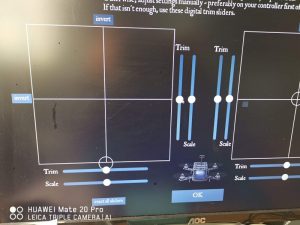
[ 互換性 ]
Liftoffの設定にはかなり柔軟性があるのでMac版、Windows版問わず、このモデル設定のまま使用できます。ところがMac版のFreeriderでは、一見うまく設定できているように見えて動きませんでした。MacとWindows両刀使いの方は別々のモデルを用意する必要があります。
[ 関連記事 ]
FPVシュミレーターのススメ (2018/07/22)
Deviationのファームアップデート(2019/01/29)
FPVシュミレーターのススメ設定編 -3- 送信機の無線接続 (2019/01/31)
3Dプリンターda Vinci Jr 1.0Aにファームウェアの更新が来ました。
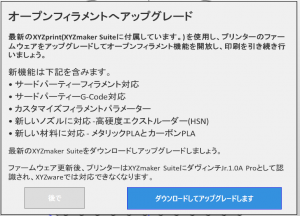
なんとモデル名がda Vinci Jr 1.0A Proになるとのこと。da Vinciにはもともとオープンフィラメント対応のProと名の付くモデルが存在していて、それらの仲間入りをしてオープンフィラメント対応になるということです。これで値段の高い純正フィラメントを使用しなくても良くなります。
また日本語の説明書が出来ているので、日本での販売も予定されているようです。
ということで、純正品が中国で入手出来なかったTough PLAとPETGの社外品フィラメントを購入して試してみました。
スライスしたファイルにはヘッドの温度が書かれていますが、フィラメントの装填、取り外しの際のヘッド温度は設定画面で予めセットしておきます。純正のフィラメントでは、そういう情報もNFCチップで管理されています。

一般的なフィラメントは1KGのリールで純正の600gよりリールが大きいので筐体内に入れることが出来ません。私は前面下部にある隙間からフィラメントを入れるようにしました。リールホルダーはとりあえず横に倒した椅子です。

以下、フィラメント毎の印象です。

左から純正PLA, Tough PLA, PETG
[ 純正PLAフィラメント – 600g 199元 ]
硬いです。ほとんど曲げることは不可能。XYZのスライサーはディフォルトで材料の充填率が10%ですが、タイニーなドローンのカメラマウントなら10%で問題ない感じです。
[ 非純正Tough PLA – 1Kg 93.6元 ]
充填率10%では脆くて使用に耐えない気がしました。充填率100%で比べて純正PLAよりやや柔軟性がありました。
[ 非純正PETG – 1KG 66元 ]
これも充填率を上げないと使えない気がします。柔軟性があるので使用場所によっては使いやすいと思います。
非純正品は製品によってばらつきがある可能性がありますので、この結果だけで判断は出来ないかもしれません。純正品が充填率10%でも使える部品が出来ることが、もしかすると驚きの品質なのかも知れませんね。
他にもメタリックPLAとカーボンPLAのサポートが増えました。カーボンPLAについてはいずれテストしてみたいと思いますが、これには高硬度エクストルーダーをまず用意しなければなりません。
Fatshark Dominator V3の受信機を感度の良さそうなFurious True-D V3に交換しました。その後、時々Fatsharkの画面が消えたりDVRが動かない現象が発生。最初はてっきりFatsharkの故障かと思いましたが、考えてみるとTrue-Dを入れてから問題が発生していました。そこで情報を探してみると海外の掲示板で同じ現象と対策が見つかりました。以下のリンクがその情報です。このスレッド自体は他のTrue-D自体の問題について多くの書き込みがあります。私のTrue-Dは、その問題については既に対策が施されていました。
https://www.rcgroups.com/forums/showthread.php?2839452-Furious-True-D-V3-Diversity-Receiver-System-Kills-Fat-Shark-HD-Dominators/page5
https://www.rcgroups.com/forums/showpost.php?p=37251788&postcount=221
問題はTrue-Dが電力を食い過ぎているということで、対策は独立した5Vのレギュレーターを組み込んでTrue-Dに直接給電するというものです。



用意したのはD-SUMと書かれた5V 3Aを供給出来るDC-DCコンバーターです。入力は7V-28Vです。念のため出力波形を簡単なスコープで見てみました。ノイズもなく綺麗な波形なのでコンデンサーとか付けなくても大丈夫そうです。

Fastsharkを分解してバッテリーのコネクターから入力電圧を取ります。ファンModを行っているので電源コネクターからは二組のリード線が出ている。

筐体の上の方に隙間があるので、そこにレギュレーターをおさめます。

+5Vの出力をFastsharkの中を通して受信機ベイまで引っ張ります。GNDは入力側で接続されているので引っ張らなくても大丈夫です。

True-Dの一番下のピンを曲げて、そこに+5Vの線を接続します。コネクターを分解して得たピンで接続しています。
ピンを曲げているので、他のピンがちゃんと入るかどうか心配でしたが問題なく収まったようです。
綺麗に元に戻せば完成です。しばらく室内飛行でテストしましたが問題なく動きます。屋外飛行に持ち出しても大丈夫そうです。
ついに3Dプリンターに手を出してしまいました。昨年くらいから興味もあって3Dモデルを作成するソフトウェアなども試してはいました。最近になり価格もどんどん下がり、筐体もコンパクトにまとまった物が沢山出てきました。加えてFPVドローンにハマるに連れて小さな部品を出力したくなり導入に踏み切りました。
どの製品にするかは、かなり悩みました。中国での価格、大きさ、入手しやすさ、修理依頼が出来るあるいは保守部品の入手性、などを考慮して最終的にはFlashforge Finder、XYZ da Vinci nano、XYZ da Vinci Jr 1.0Aのどれにするかで悩みました。Flashforge Adventure3が魅力的なのですが、残念ながら中国で販売しているところが見つかりません。逆にda Vinci Jr 1.0Aは日本では販売されていないようです。

最終的には筐体の大きさに比べて大きな出力(175mmx175mmx175mm)が出来るXYZ da Vinci Jr 1.0Aに決めました。
初めての3Dプリンターなので評価は難しいですが、設置したその日から使える部品(他の人が作成したファイルを使用して)が出力できたので使いやすい3Dプリンターと言えると思います。

一番の問題点は専用カートリッジで提供されるフィラメントが少々高いということです。フィラメントの種類や残量をカートリッジに内蔵されているNFCチップて管理しているため、他社製のフィラメントは基本的には使用できないことになっています。600gのカートリッジが中国で定価199元です。そこそこの値段ですが個人的な消費量は知れていますので値段自体に問題はありません。一方Jr 1.0AではPLAの他にTough PLA, PETGが使用できますが、中国のXYZからは販売されていません。他社製のTough PLAやPETGフィラメントをそのうち試してみたいと思っています。その時にはNFCチップのハッキングが必要になりそうです。
ファームウェアの更新でサードパーティーのフィラメントも使えるようになりました。(2018/NOV/20更新)
室内FPVドローン、Inductrix FPV、のフレーム(おそらく本物では無いです)が割れてしまいました。アクロモードなどの練習で何度も激突していたので仕方ありません。

中国の通販サイトはなんでも揃っているので交換用のフレームを探しました。ところが、これがなかなか難しくInductrix FPVで検索すると一回り大きなサイズのInductrix FPV Plus用のものばかり見つかります。最終的にはJJRC H36用のフレームを入手しました。サイズ的にはぴったりです。細かい部分の形状が違いますが、調節可能で組み上げることは出来ました。

ひとつだけ気になることがあります。それはダクト内部の支柱に傾斜が付けられているのですが、それがオリジナルと反対になっています。言い換えるとH36とInductrix FPVとではプロペラの回転方向が逆になっています。実際に飛ばしてみて問題が有るわけでは無いのですが、空力的には問題が有るような気がします。
といこうとで、オリジナルのフレームを修理してみました。使用したのはUVクリアーという紫外線で固まる接着剤です。

そこそこの接着力です。なんといっても紫外線LEDライトを数秒間照射するだけで硬化させることが出来るので、とても作業が簡単です。

激しくぶつけると接着箇所が剥がれてしまいそうですが、普通に飛ばしている分には問題なしです。

上海には(おそらく)行政区が行っているレンタル自転車がだいぶ前から設置されています。
最初は我が家でも使用していましたが、自転車が老朽化したり貸出カードが有料のものに変わったりで使用者は激減しました。その後、自転車はリフレッシュされましたが、あまり使用している人を見かけません。

最近になって、オシャレなシャフト式の自転車を家の近所で見かけるようになりました。用车1元などと書かれています、どうも1元で貸してもらえるようです。それ以上の説明は書かれていませんが、何やらQRコードが付いています。